Obnovenie údajov a súborov v systéme Android

- 4984
- 965
- Leopold Kyseľ
V týchto pokynoch o tom, ako obnoviť údaje o Android v prípadoch, keď ste náhodou naformátovali pamäťovú kartu, odstránené fotografie alebo iné súbory z internej pamäte, urobili tvrdé resetovanie (resetovanie telefónu na výrobné nastavenia) alebo sa stalo niečo iné, čo hľadať spôsoby, ako hľadať spôsoby Na vrátenie stratených súborov.
Od okamihu, keď boli tieto pokyny na obnovenie údajov na zariadeniach s Androidom prvýkrát publikované (teraz, v roku 2018, bolo takmer úplne prepísané), niektoré veci sa veľa zmenili a hlavnou zmenou je, ako Android pracuje s vnútorným úložiskom a ako moderné telefóny a moderné telefóny a Tablety s Androidom sú pripojené k počítaču. Cm. Tiež: Ako obnoviť fotografie na Android, ako obnoviť kontakty na systéme Android.
Keby boli predtým pripojení ako bežná jednotka USB, ktorá umožnila nepoužívať žiadne špeciálne nástroje, prichádzajú by sa pravidelné programy na obnovenie údajov (mimochodom, je lepšie ich použiť, ak sú údaje odstránené z pamäťovej karty zapnuté Napríklad telefón je vhodný tu v bezplatnom programe Reccuva), teraz je väčšina zariadení s Androidom pripojená ako prehrávač médií pre protokol MTP a nemôžete to zmeniť (t (t.e. Neexistujú žiadne spôsoby, ako pripojiť zariadenie ako ukladanie hmotnosti USB). Presnejšie povedané, ale toto nie je spôsob pre začiatočníkov, ale ak slová ADB, Fastboot a Recove sa vás nebojíte, bude to najúčinnejšia metóda obnovy: pripojenie interného ukladania systému Android ako hromadného úložiska v systéme Windows v systéme Windows , Linux a Mac OS a obnovenie údajov.
V tejto súvislosti sú mnohé metódy obnovy údajov s Androidom, ktorí pracovali skôr. Úspešné obnovenie údajov z telefónu resetovalo do továrenských nastavení z dôvodu vymaženia údajov a v niektorých prípadoch bolo predvolene zapnuté, s šifrovaním, tiež nepravdepodobné. V recenzii - fondy (platené a bezplatné), ktoré vám, teoreticky, vám môže stále pomôcť s obnovením súborov a údajov z telefónu alebo tabletu pripojeného prostredníctvom MTP, ako aj na konci článku nájdete niekoľko tipov môže byť užitočný, ak niektorý z spôsobov nepomohol.
Obnova údajov v Wondershare DR.Za Android
Prvý z programov obnovy pre Android, ktorý relatívne úspešne vracia súbory z niektorých smartfónov a tabliet (ale nie všetky) - Wondershare DR.Za Android. Program je zaplatený, ale bezplatná skúšobná verzia vám umožňuje zistiť, či je možné niečo obnoviť a zobraziť zoznam údajov, fotografií, kontaktov a správ na zotavenie (za predpokladu, že DR. Fone môže určiť vaše zariadenie).
Princíp programu je nasledujúci: nainštalujete ho do systému Windows 10, 8 alebo Windows 7, pripojte zariadenie Android k počítaču a zapnite ladenie USB. Potom Dr. Fone for Android sa pokúša určiť váš telefón alebo tablet a nainštalovať na ňu koreňový prístup, s úspechom, obnoví súbory a na konci vypne koreň. Bohužiaľ, pre niektoré zariadenia to zlyhá.

Prečítajte si viac o použití programu a o jeho stiahnutí - Obnovenie údajov o systéme Android vo Wondershare DR.Za Android.
Diskdigger
DiskDigger je bezplatná aplikácia v ruštine, ktorá vám umožňuje nájsť a obnoviť vzdialené fotografie na Android bez prístupu do koreňov (výsledok však môže byť lepší). Vhodný v jednoduchých prípadoch a keď je potrebné nájsť fotografie (existuje aj platená verzia programu, ktorá vám umožňuje obnoviť ďalšie typy súborov).
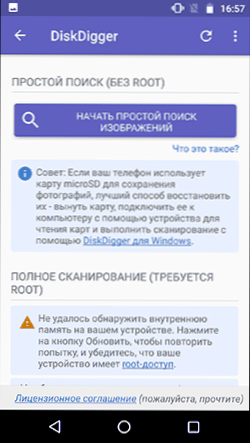
Podrobnosti o dodatku a kde si ho môžete stiahnuť - Obnovenie vzdialených fotografií v systéme Android v DiskDigger.
GT obnovenie pre Android
Ďalší, tentoraz, bezplatný program, ktorý môže byť efektívny pre moderné zariadenia Android - aplikácia na obnovenie GT, ktorá je nainštalovaná na samotnom telefóne a vykonáva skenovanie internej pamäte telefónu alebo tabletu.
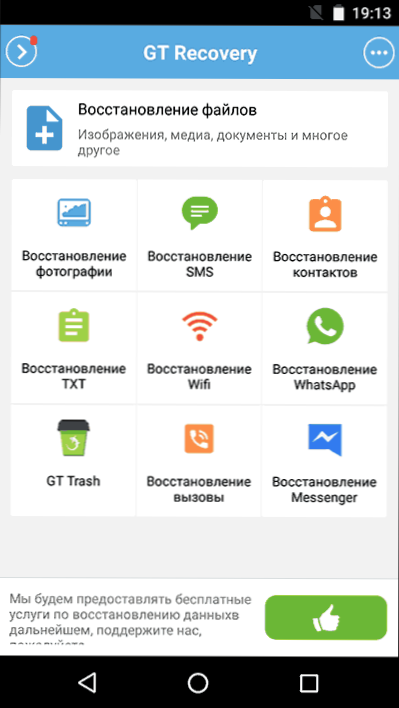
Aplikácia ma netestovala (kvôli ťažkostiam so získaním koreňových práv na zariadení), recenzie na trhu s hraním tvrdia, že keď je to možné, obnovenie GT pre Android sa celkom úspešne vyrovná s obnovou fotografií, videí a ďalšie údaje, čo vám umožňuje vrátiť aspoň časť z nich.
Dôležitá podmienka pre používanie aplikácie (aby mohla naskenovať vnútornú pamäť na obnovenie) - prítomnosť koreňového prístupu, ktorý môžete získať nájdením vhodnej inštrukcie pre vaše zariadenie s Androidom alebo pomocou jednoduchého bezplatného programu, pozri pozri. Získanie pravicového koreňového androidu v root Kingo.
GT Recovery pre Android si môžete stiahnuť z oficiálnej stránky v službe Google Play.
Ľahký mobisaver pre android zadarmo
EaseUs Mobisaver pre Android Free - bezplatný program na obnovenie údajov na telefónoch a tabletoch s Androidom, veľmi podobný prvému z uvažovaných verejných služieb, ale umožňuje nielen pozrieť sa na to, čo je k dispozícii na obnovenie, ale aj na uloženie týchto súborov.
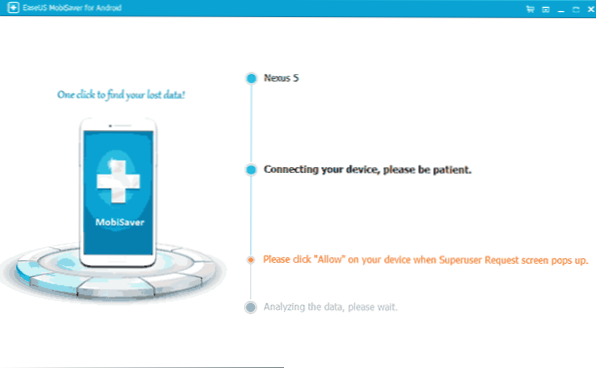
Avšak na rozdiel od DR.Fone, Mobisaver for Android vyžaduje, aby ste na svojom zariadení najprv dostali prístup k svojmu zariadeniu (ako to urobiť, uvedené vyššie). A až potom bude program schopný vyhľadávať vzdialené súbory vo vašom systéme Android.
Podrobnosti o používaní programu a jeho sťahovaní: Obnova súborov v Easeus Mobisaver pre Android zadarmo.
Ak nemôžete obnoviť údaje pomocou systému Android
Ako už bolo uvedené vyššie, pravdepodobnosť úspešného obnovenia údajov a súborov na zariadení Android z internej pamäte je nižšia ako rovnaký postup pre pamäťové karty, bleskové jednotky a iné jednotky (ktoré sú presne definované ako jednotka v systéme Windows and Iné OS).
A preto je celkom možné, že vám žiadna z navrhovaných metód nepomôže. V takom prípade odporúčam, ak ste to ešte neurobili, skúste nasledovať:
- Prejdite na adresu Výroky.Riadenie.Com Pomocou údajov účtu na vašom zariadení s Androidom na zadanie. Môže sa ukázať, že fotografie, ktoré chcete obnoviť, sú synchronizované s účtom a zistíte, že sú neporušené a bezpečné.
- Ak potrebujete obnoviť kontakty, príďte podobne Kontakt.Riadenie.Com - Existuje šanca, že tam nájdete všetky svoje kontakty z telefónu (aj keď sú zmiešané s tými, s ktorými ste zodpovedali e-mailom).
Dúfam, že niečo z toho bude pre vás užitočné. No, do budúcnosti - skúste použiť synchronizáciu dôležitých údajov so spoločnosťou Google Storages alebo inými cloudovými službami, napríklad OneDrive.
Poznámka: Nižšie je ďalší program (predtým bezplatný), ktorý však obnovuje súbory s Androidom iba vtedy, keď sú pripojené ako hromadné úložisko USB, čo je pre väčšinu moderných zariadení už irelevantné.
Program obnovenia údajov o obnove 7-dáty Android
Naposledy, keď som písal o inom programe od vývojára siedmich údajov, ktorý vám umožňuje obnoviť súbory z flash jednotky alebo pevného disku, upozornil som na skutočnosť, že majú verziu programu navrhnutého na obnovenie údajov pomocou interných Pamäť s Androidom alebo vložené do pamäťových kariet Micro SD Micro SD. Okamžite som si myslel, že by to bola dobrá téma pre jeden z nasledujúcich článkov.
Môžete si stiahnuť obnovenie Android z oficiálnej webovej stránky http: // 7Datarecovery.Com/android-data-regucover/. Zároveň je v súčasnosti program úplne zadarmo. AKTUALIZÁCIA: Komentáre uviedli, že to už nie je.
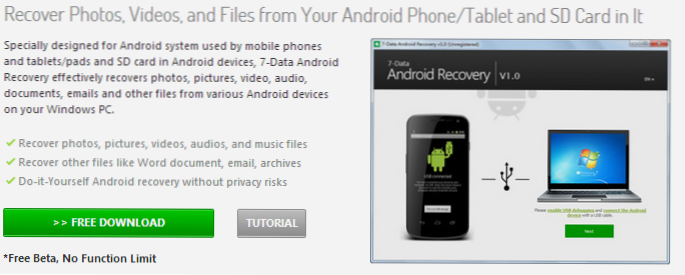
Na oficiálnom webe si môžete stiahnuť obnovenie systému Android
Inštalácia netrvá veľa času - stačí kliknúť na „Ďalej“ a súhlasíme so všetkým, program nezaviedol nič outsider, takže môžete byť v tomto ohľade pokojní. Ruský jazyk je podporovaný.
Pripojenie telefónu Android alebo tabletu pre postup obnovy
Po spustení programu uvidíte jeho hlavné okno, v ktorom sú potrebné akcie schematicky zobrazené, aby ste mohli začať:
- Zapnite ladenie USB v zariadení
- Pripojte Android k počítaču pomocou kábla USB
Zapnúť USB ladenie na Android 4.2 a 4.3 Prejdite na „Parametre“ - „na telefóne“ (alebo „na tablete“) a potom niekoľkokrát stlačte číslo „zostavenia“ -, kým neuvidíte správu „Staňte sa vývojárom“. Potom sa vráťte na stránku hlavných nastavení, prejdite na položku „pre vývojárov“ a zapnite ladenie USB.

Aby sme umožnili ladenie USB na Android 4.0 - 4.1, prejdite na parametre vášho zariadenia s Androidom, kde na konci zoznamu nastavení nájdete položku „Parametre vývojára“. Prejdite na túto položku a označte „ladenie USB“.
Pre Android 2.3 a skôr prejdite na nastavenia - aplikácie - vývoj a zapnite požadovaný parameter tam.
Potom pripojte zariadenie Android k počítaču, na ktorom sa spustí program obnovy systému Android. V prípade niektorých zariadení budete musieť na obrazovke kliknúť na tlačidlo „Zapnúť na USB-Drive“.
Obnovenie údajov v 7-dátach Android obnovenie
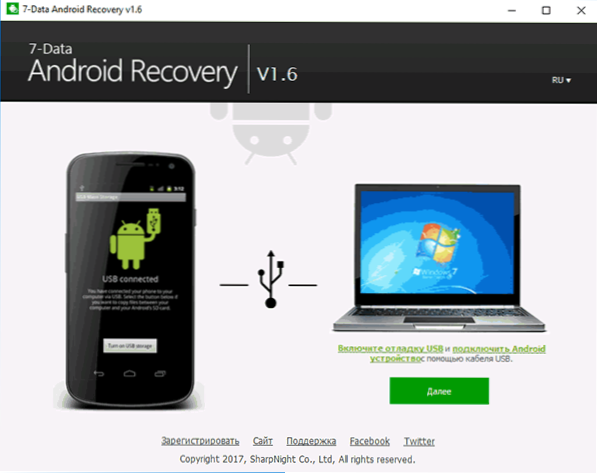
Po pripojení v hlavnom okne programu na obnovenie systému Android kliknite na tlačidlo „Ďalej“ a uvidíte zoznam jednotiek vo vašom zariadení s Androidom - môže to byť iba interná pamäť alebo interná pamäť a pamäťová karta. Vyberte požadované úložisko a kliknite na tlačidlo „Ďalej“.
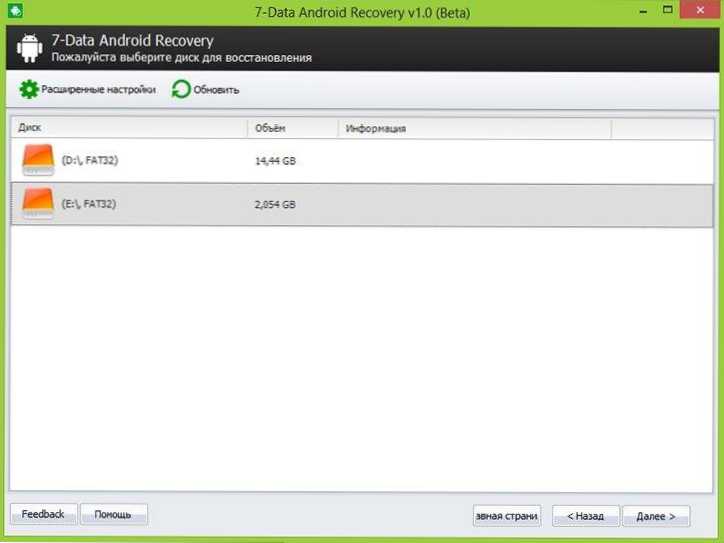
Výber internej pamäte Android alebo pamäťovej karty
V predvolenom nastavení sa začne úplné skenovanie jednotky - vzdialené, formátované a stratené inými spôsobmi, ktoré sa budú prehľadávať údaje. Môžeme len počkať.
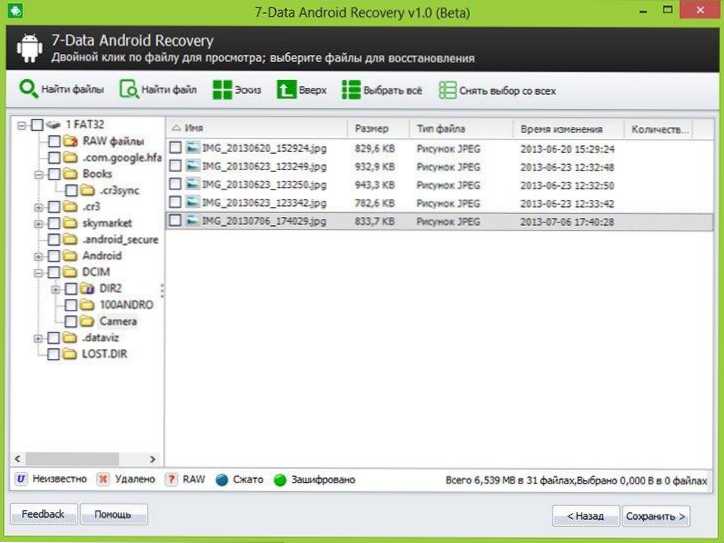
Súbory a priečinky dostupné na obnovenie
Na konci procesu vyhľadávania súborov sa zobrazí štruktúra priečinkov s tým, čo sa podarilo nájsť. Môžete vidieť, čo je v nich, av prípade fotografií, hudby a dokumentov, použite funkciu predobchodu.
Po výbere súborov, ktoré je potrebné obnoviť, kliknite na tlačidlo „Uložiť“ a uložte ich do počítača. Dôležitá poznámka: Neukladajte súbory na toho istého operátora, z ktorého bolo vykonané obnovenie údajov.
Čudné, ale nič mi nebolo obnovené: program napísal verziu beta vypršal (dnes som ju nainštaloval), hoci na oficiálnej webovej stránke je napísané, že neexistujú žiadne obmedzenia. Existuje podozrenie, že je to spôsobené skutočnosťou, že dnes ráno je 1. októbra a verzia sa zjavne aktualizuje raz mesačne a ešte sa im nepodarilo aktualizovať ju na webe. Takže si myslím, že v čase, keď si to prečítate, všetko bude fungovať najlepším možným spôsobom. Ako som už povedal vyššie, obnovenie údajov v tomto programe je úplne zadarmo.
- « Chyba v systéme Windows 10 indacessible_boot_device
- Vzdialený prístup k pracovnej ploche vo vzdialených nástrojoch »

